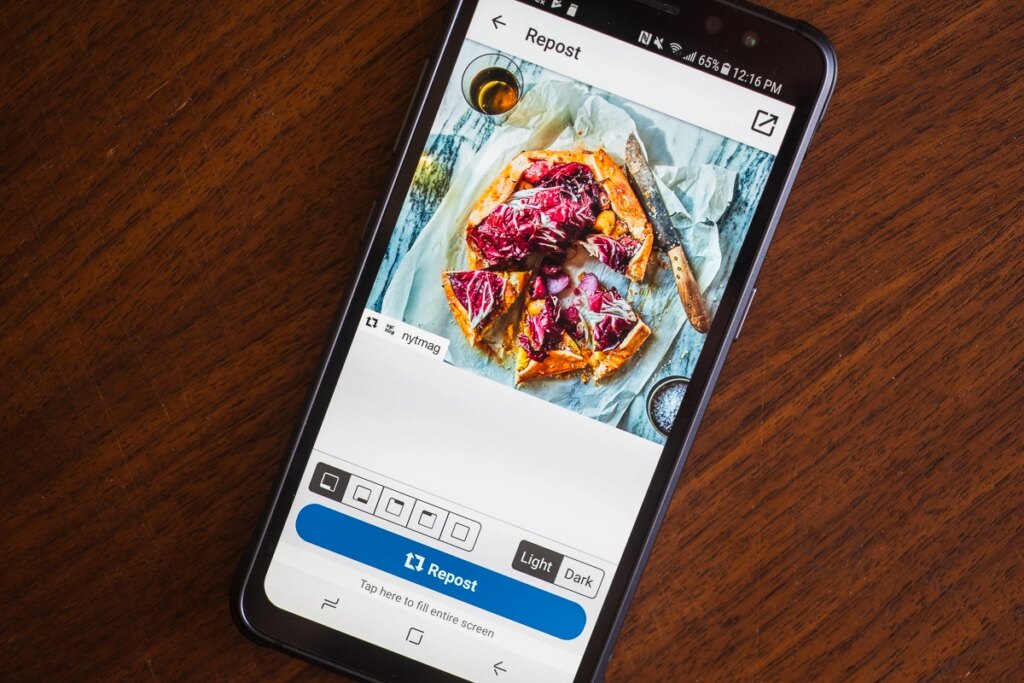اگر برای شما هم سوال است که ارسال مجدد پست در اینستاگرام یا همان repost چیست، مطالعه این مطلب را از دست ندهید. اینستاگرام بدون شک یکی از قدرتمندترین پلتفرمهای رسانه اجتماعی برای افزایش دسترسی برند و هدایت کسبوکارهای جدید است؛ اما ایجاد مداوم محتوای باکیفیتی که برای مشاهده نتایج طولانیمدت به آن نیاز دارید، میتواند زمانبر و پرهزینه باشد. به همین دلیل است که ارسال مجدد پست در اینستاگرام یا همان repost یک گزینه قدرتمند برای برندها محسوب میشود. اما، برخلاف سایر پلتفرمهای اجتماعی، اینستاگرام ابزاری بومی برای ارسال مجدد ارائه نمیکند. خوشبختانه، راهکارهایی برای ارسال مجدد پست در اینستاگرام وجود دارد که در این مطلب به آنها اشاره خواهیم کرد.
ارسال مجدد پست در اینستاگرام
برای ارسال مجدد پست اینستاگرام شخص دیگری، بهتر است ابتدا مجوز دریافت کنید تا مطمئن شوید که حق چاپ یا مجوز شخص دیگری را نقض نمیکنید. پس از حذف مجوزها، با استفاده از یکی از روشهایی که در ادامه به آنها اشاره میکنیم، ریپست را انجام دهید.
روش اسکرین شات به سایر وب سایتها نیازی به ارسال مجدد در اینستاگرام ندارد. این روش فقط برای ارسال مجدد عکسها کار میکند نه فیلمها.
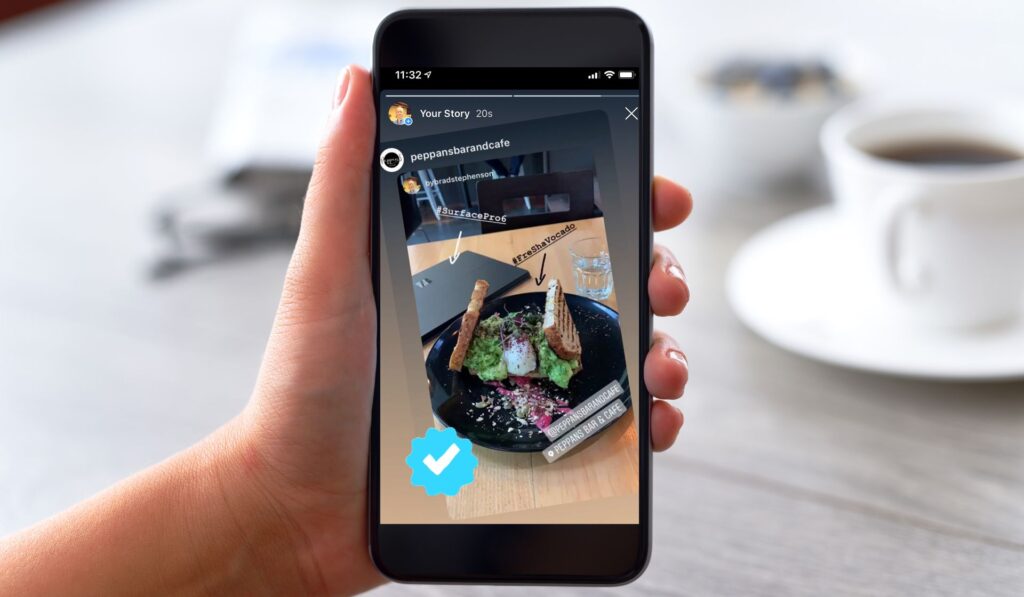
در اینجا نحوه انجام آن آمده است.
۱. عکسی را در اینستاگرام که میخواهید مجدداً ارسال کنید پیدا کرده و با تلفن هوشمند خود اسکرین شات بگیرید.
- برای iOS : دکمههای هوم و قفل را به طور همزمان فشار دهید تا صفحه نمایش شما چشمک بزند.
- برای اندروید: دکمههای خاموش و روشن و کاهش صدا را به طور همزمان فشار دهید تا صفحه نمایش شما چشمک بزند.
۲. روی دکمه پست جدید ضربه بزنید.
پس از گرفتن اسکرین شات، به اکانت اینستاگرام خود بازگردید. روی “دکمه پست جدید” در سمت راست بالای صفحه اینستاگرام خود (علامت مثبت داخل مربع) ضربه بزنید.
سپس «پست» را انتخاب کنید (گزینههای دیگر عبارتند از «استوری» «ریلز» یا «لایو»).
۳. اندازه عکس را در برنامه تغییر دهید.
به خاطر داشته باشید که تلفن شما از هر چیزی که روی صفحه نمایش شما است، نه فقط عکسی که میخواهید دوباره ارسال کنید، اسکرین شات میگیرد. بنابراین، آماده باشید که کنارههای اسکرین شات را برش دهید تا فقط تصویری را که میخواهید با فالوورهای خود به اشتراک بگذارید، ثبت شود.
بعد از اینکه عکس را به دلخواه برش دادید یا اندازه آن را تغییر دادید، با فشار دادن تصویر و سپس باز کردن انگشتانتان، روی «بعدی» در سمت راست بالای صفحه کلیک کنید.
۴. فیلترهای دلخواه خود را ویرایش و اضافه کنید.
پست را مانند هر پست اینستاگرام دیگری ویرایش و فیلتر کنید.
همچنین بخوانید: دلایل حذف پست اینستاگرام و نحوه بازیابی آن |
۵. یک نقل قول اضافه کنید.
ارسال مجدد شامل نقل قول نمیشود، بنابراین پیشنهاد میکنیم با تایپ «@ + [نام کاربری]» شخصی را که ارسال مجدد پست را از روی صفحه وی انجام دادید، تگ شود.
۶. یک عنوان اضافه کنید.
در بالا، پیشنمایش پست خود را به همراه فضایی برای زیرنویس خواهید دید. میتوانید انتخاب کنید که افراد یا سازمانها را برچسبگذاری کنید و یک مکان اضافه کنید.
۷. روی اشتراک کلیک کنید.
پس از تکمیل سفارشی کردن پست با گزینههای بالا، روی اشتراک گذاری در گوشه بالا سمت راست کلیک کنید. ارسال مجدد پست شما با موفقیت انجام شد.
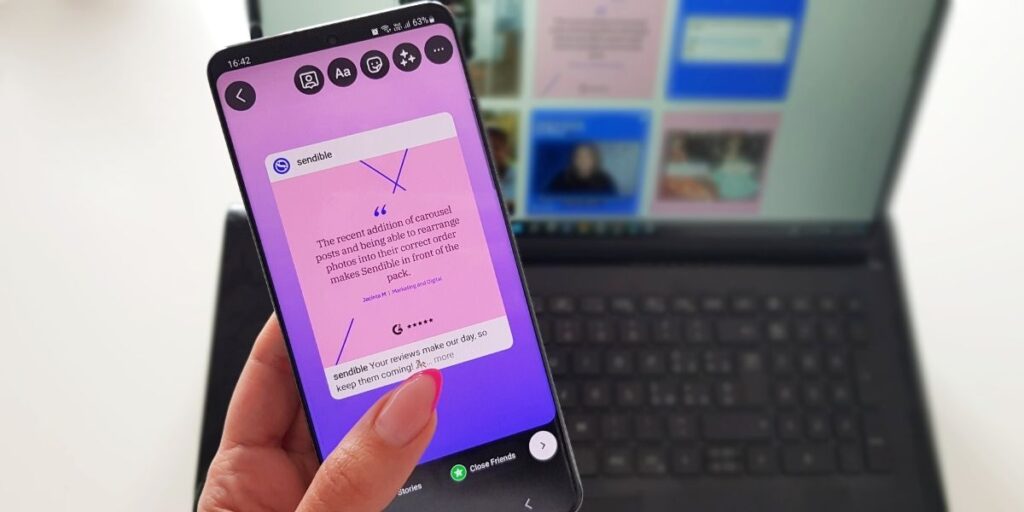
برنامههای Repost اینستاگرام
علاوه بر استفاده از روش اسکرین شات، میتوانید از یک برنامه شخص ثالث نیز استفاده کنید. گزینههای زیر برنامههای پیشنهادی ما برای ارسال مجدد در اینستاگرام هستند.
دانلود برنامه Repost: For Instagram
دانلود Repost: For Instagram برای iOS یا Android است. این برنامه مستقیماً با اینستاگرام ادغام میشود تا بتوانید محتوای سایر کاربران اینستاگرام را از دستگاه تلفن همراه خود به اشتراک بگذارید.
یک عکس یا ویدیو را برای ارسال مجدد شناسایی کنید.
برنامه اینستاگرام خود را باز کنید و عکس یا ویدیویی را که میخواهید از حساب اینستاگرام خود بازنشر کنید بیابید. روی عکس انتخابی خود از گالری عکس، روی تصویر مورد نظر اصلی ضربه بزنید تا نمای کامل آن را ببینید.
URL اشتراک گذاری پست را در کلیپ بورد خود کپی کنید.
هنگامیکه در صفحه فرود عکس یا ویدیو هستید، روی نماد “…” در گوشه سمت راست بالای پست ضربه بزنید. سپس روی «Copy Link» کلیک کنید.
Repost: For Instagram را باز کنید
هنگامیکه عکس در کلیپ بورد گوشی شما کپی شد، Repost: For Instagram را باز کنید. پستی که کپی کردید به طور خودکار در صندوق ورودی برنامه خواهد بود.
روی فلش سمت راست پست ضربه بزنید. در آنجا میتوانید نحوه ظاهر شدن نماد ارسال مجدد در اینستاگرام را ویرایش کنید. این برنامه همچنین به شما امکان میدهد علامت Attribution را مستقیماً روی تصویر اضافه کنید.
میتوانید انتخاب کنید که عنوان اصلی را در پست خود کپی یا بعداً یک عنوان جدید اضافه کنید.
در مرحله بعد، روی “اشتراک گذاری” ضربه بزنید.
انتخاب کنید که آیا میخواهید در فید، استوری یا در قالب یک پیام پست کنید.
عنوان پست را ویرایش کنید و پست مجدد خود را به اشتراک بگذارید.
یک عنوان بنویسید و پس از اتمام روی “OK” کلیک کنید.
هنگامیکه برای اشتراک گذاری پست آماده شدید، مانند یک پست معمولی اینستاگرام، روی “اشتراک گذاری” ضربه بزنید.
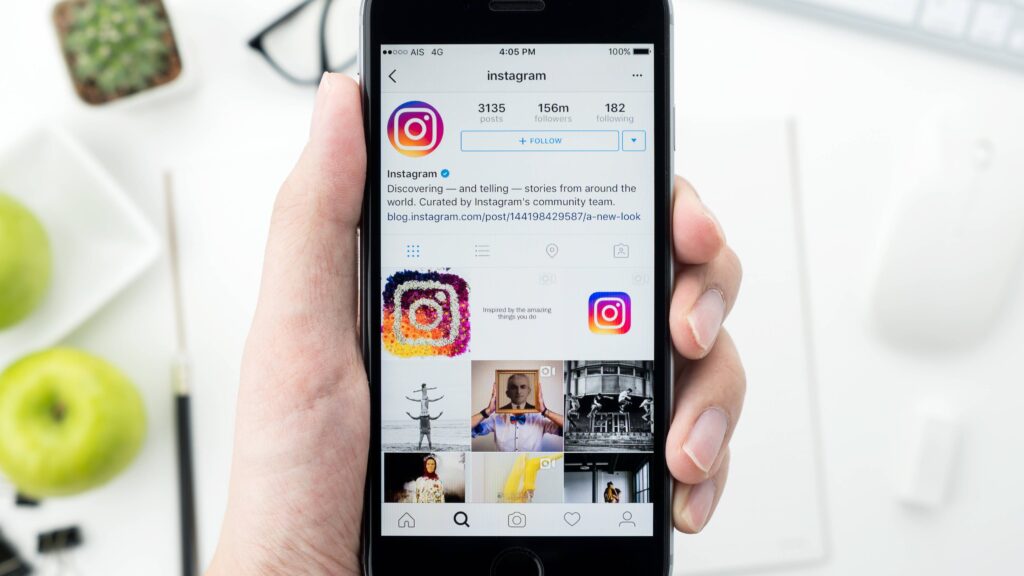
دانلود برنامه reposta
برای شروع Reposta را برای دستگاههای Android یا Apple دانلود کنید.
در اینستاگرام، URL تصویری را که میخواهید دوباره ارسال کنید، کپی کنید.
اینستاگرام خود را باز کنید و URL را مانند دستورالعملهای Repost: For Instagram کپی و جایگذاری کنید (مرحله شماره ۳ در بالا).
Reposta را باز کنید تا تصویر خود را پیدا کنید.
پس از کپی کردن یک URL، Reposta به طور خودکار آن را باز میکند. اکنون در Reposta میتوانید ویژگیها (از جمله رنگ و موقعیت) و همچنین خود عنوان را ویرایش کنید.
روی «پست در اینستاگرام» کلیک کنید.
چند گزینه را در زیر تصویر خود خواهید دید. به طور متناوب، میتوانید تصویر را برای استفاده در تاریخ دیگری ذخیره کنید.
انتخاب کنید که آیا میخواهید در فید یا استوری اینستاگرام خود پست بگذارید. در اینجا دو گزینه دارید Story یا Feed روی “Feed” کلیک کنید.
سپس، تصویر خود را مانند حالت عادی برش دهید.
در این مرحله میتوانید اندازه یا برش تصویر خود را تنظیم کنید. وقتی آماده شدید، روی “بعدی” کلیک کنید.
تصویر خود را ویرایش و فیلترها را از داخل برنامه اینستاگرام اعمال کنید.
در اینجا، یک فیلتر را انتخاب کرده و تصویر را مانند هر تصویر دیگر اینستاگرام ویرایش میکنید. وقتی آماده شدید، روی “بعدی” کلیک کنید.
کپشن را تغییر دهید و ارسال مجدد پست را انجام دهید.
با کپشن نویسی با خیال راحت به صاحب تصویر در عنوان خود اعتبار بدهید؛ اما به یاد داشته باشید که در خود تصویر نیز به آنها اعتبار دادهاید یا در واقع آنها را تگ کردهاید. اگر مایلید یک مکان اضافه کنید و افراد را برچسبگذاری کنید، و پس از آماده شدن روی “اشتراک گذاری” کلیک کنید.
دسترسی داشته باشید، فرم زیر را پر کنید.استفاده از برنامه downloadgram
DownloadGram به کاربران اینستاگرام امکان میدهد کپیهایی با وضوح بالا از عکسها و ویدیوهای اینستاگرام را بارگیری تا از حساب خود بازنشر کنند. خوشبختانه، برنامهای وجود ندارد که برای ارسال مجدد با استفاده از این فرآیند، نیاز به دانلود داشته باشید. در اینجا نحوه انجام آن آمده است:
اینستاگرام را باز کنید و یک عکس یا ویدیو برای ارسال مجدد پیدا کنید.
برنامه اینستاگرام خود را باز کنید و پستی را که میخواهید دوباره ارسال کنید پیدا کنید. روی نماد “…” در گوشه سمت راست بالای پست ضربه بزنید و روی “Copy Share URL” کلیک کنید. این دکمه برای هر دو دستگاه تلفن همراه iOS و Android یکسان خواهد بود.
URL اشتراک گذاری پست را در DownloadGram جایگذاری کنید.
مرورگر اینترنت تلفن همراه خود را باز کنید و به DownloadGram یا به سادگی، downloadgram.org بروید. URL را در کادر متنی که در صفحه اصلی وب سایت ظاهر میشود قرار دهید. سپس روی «دانلود» ضربه بزنید.
روی دکمه «دانلود تصویر» که در پایین صفحه اصلی DownloadGram ظاهر میشود، ضربه بزنید.
پست را دانلود کنید.
به صفحه وب جدیدی هدایت میشوید که محتوای آن آماده دانلود است. روی نماد دانلود ضربه بزنید. کادری با فلش رو به بالا، سپس روی “ذخیره تصویر” ضربه بزنید.
اینستاگرام را باز کنید و عکس یا ویدیو را در گالری خود پیدا کنید.
به برنامه اینستاگرام خود برگردید. تصویر در گالری گوشی شما ذخیره میشود، بنابراین آن را مانند هر پست اینستاگرام دیگری ویرایش کنید.
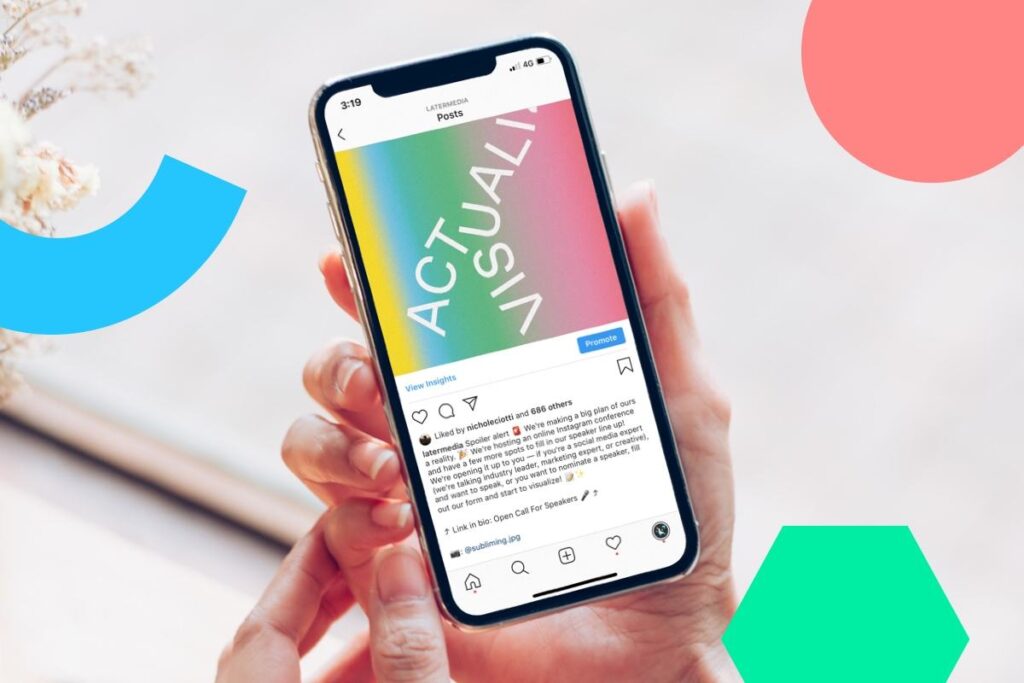
یک عنوان اضافه کنید و پست مجدد خود را به اشتراک بگذارید.
ارسال مجدد شامل نقل قول نمیشود، بنابراین پیشنهاد میکنیم با تایپ کردن “@ + [نام کاربری]” یک کاربری که ارسال مجدد پست را از روی پیج او برداشتید، اضافه کنید. سپس، “اشتراک گذاری” را فشار دهید. نحوه نمایش پست در استوری اینستاگرام شما به این صورت است:
۱. برنامه اینستاگرام را باز کنید و عکس یا ویدیویی را که میخواهید به استوری خود اضافه کنید پیدا کنید.
۲. روی نماد مربوطه در پایین پست کلیک کنید.
۳. روی «افزودن پست به استوری خود» کلیک کنید.
۴. پیش نویس پست را با برچسب یا متن شخصی کنید.
شما باید یک پیش نویس از استوری خود را ببینید. از آیکونهای بالا برای تغییر متن، رنگ، استیکرها و سایر انیمیشنها استفاده کنید.
۵. روی «استوری شما» در گوشه سمت چپ پایین کلیک کنید.
همچنین اگر فقط میخواهید یک گروه انتخابی برای مشاهده استوری شما وجود داشته باشد، میتوانید روی «کلوز فرندز» در گوشه سمت راست، پایین (نشان داده شده در بالا) کلیک کنید.
پس از کلیک بر روی “استوری شما”، گزینه “اشتراک گذاری” را مشاهده خواهید کرد تا تصویر خود را مجدداً در استوری اینستاگرام خود ارسال کنید.
در مورد استوریها، باید همان بهترین شیوههای به اشتراک گذاشتن یک پست را دنبال کرد. اگر شخص را نمیشناسید و گمان میکنید محتوایی که میخواهید دوباره به اشتراک بگذارید ممکن است دارای مجوز باشد، ابتدا اجازه بخواهید. در صورت امکان تگ گذاریها را انجام دهید.
چرا برند شما باید در اینستاگرام ارسال مجدد پست انجام دهد؟
اول از همه، درک مزایای ارسال مجدد پست، تصاویر و ویدیوها بسیار مهم است.
به عبارت ساده، زمان، تلاش و منابع زیادی برای ایجاد محتوای اجتماعی با کیفیت بالا نیاز است و از آنجایی که بیشتر بازاریابان بین ۳ تا ۴ بار در هفته پست میگذارند ، ضروری است که شما مقدار زیادی محتوا منتشر کنید تا با تقاضا مطابقت داشته باشید.
علاوه بر این، محتوای تولید شده توسط کاربر (UGC) عملکرد فوق العادهای دارد. در واقع، ۹۰ درصد از مصرفکنندگان میگویند که UGC نسبت به ایمیلهای تبلیغاتی و حتی نتایج موتورهای جستجو، تأثیر بیشتری بر تصمیمات خرید آنها دارد.
ارسال مجدد پست در اینستاگرام میتواند به شما کمک کند تا تاییدات مشتریان وفادار به برند را دریافت کنید و مشتری و سود خود را افزایش دهید. معمولاً این گونه پستها قابل اعتمادتر در نظر گرفته میشود، زیرا یک مصرف کننده با تبلیغ محصول یا خدمات شما چیزی به دست نمیآورد (مگر اینکه یک تبلیغ باشد). آنها فقط این کار را انجام میدهند تا به مخاطبان خود بگویند که محصول شما را دوست دارند.
پستهای اینستاگرامی مورد علاقه خود را به اشتراک بگذارید
اکنون که نحوه ارسال مجدد پست در اینستاگرام را یاد گرفتید، میتوانید پروفایل خود را با محتوایی که از دوستان، خانواده و برندها تهیه شده است متنوع کنید. برای اشتراکگذاری سریع و آسان محتوای مورد علاقهتان، از روشهایی که در بالا گفتیم، استفاده کنید. همچنین، حتماً منبع پست اصلی را ذکر کنید.
در پایان اگر صاحب فروشگاه آنلاین هستید، استفاده از فروشگاه ساز حرفه ای پادروشاپ میتواند یک راهکار کاربردی باشد. پلتفرم هوشمند پادروشاپ به کسبوکارهای کوچک، متوسط و بزرگ کمک میکند تا بتوانند به راحتی سفارش مشتریان را ثبت و آنها را ارسال کنند و برآورد دقیقی از هزینه مرسوله پستی داشته باشند تا کمترین هزینه پستی را متحمل شوند. با ثبت فروشگاه آنلاین خود در پادروشاپ میتوانید به امکاناتی مثل ارسال پیامک به مشتریان، ساخت کد تخفیف، درگاه پرداخت، ارسال سفارشات و… دسترسی داشته باشید. همچنین برای ارسال بستهها نیازی به مراجعه حضوری به شرکتهای پستی را ندارید و بستههای شما توسط مامور پادروشاپ از محل موردنظر شما جمعآوری میشود.
سوالات متداول
در ادامه قصد داریم به رایجترین سوالات درباره ارسال مجدد پست در اینستاگرام پاسخ دهیم.
برای ارسال مجدد پست در اینستاگرام روشهای بسیاری وجود دارد که شایعترین آنها اسکرین شات است. همچنین میتوان از برخی اپلیکیشنها نیز استفاده کرد.
از به اشتراک گذاشتن لینک یک پست اغلب برای دانلود فیلم در اینستاگرام استفاده میشود. شما میتوانید از گزینه سه نقطه در بالا سمت راست استفاده کرده و url را ذخیره کنید. سپس در برنامه مورد نظر مثل downloadgram جایگذاری کنید.
منبع: